
حافظه ذخیرهسازی پلی استیشن ۵ بهخودیخود حافظه بسیار پرسرعت و دارای طرفیت مناسبی است اما اگر این حافظه پر شد و فضا برای نصب بازیهای جدید نبود چه؟ خوشبختانه راههای زیادی برای آزادسازی فضا در کنسول سونی وجود دارد که یکی از آنها انتقال بازیهای پلی استیشن ۵ به هارد اکسترنال است که در مقالهای دیگر آن را کاملاً توضیح دادیم.
راه دیگر، اضافه کردن فضا به پلی استیشن ۵ است که شما حتی در خانه هم بهراحتی میتوانید با خرید SSD از نوع M.2 NVMe، حافظه پرسرعت کنسول خود را افزایش دهید.
انتخاب SSD مناسب برای پلی استیشن ۵
هنگام خرید حافظه ذخیرهسازی SSD باید به یک سری نکات و پیشنیازهایی که سونی در نظر گرفته توجه ویژه داشته باشید؛ زیرا نمیتوان هر نوع SSD که خواستید را به کنسول اضافه کنید. این پیشنیازها در پایین آمده است:
توضیحات اتصال: PCI-Express Gen4x4
ظرفیت حافظه: از ۲۵۰ گیگابایت تا ۴ ترابایت
فرم فاکتور: ۲۲۳۰، ۲۲۴۲، ۲۲۶۰، ۲۲۸۰ یا ۲۲۱۱۰
طول: ۳۰، ۴۰، ۶۰، ۸۰ یا ۱۱۰ میلیمتر
عرض: تا ۲۵ میلیمتر
ضخامت: کمتر از ۱۱٫۲۵ میلیمتر (کمتر از ۸ میلیمتر از بالا و کمتر از ۲٫۴۵ میلیمتر از پایین)
سرعت خواندن اطلاعات: ۵٫۵۰۰ مگابایتبرثانیه یا سریعتر
اکنون بسیاری از SSDهای M.2 از پیشنیازهای یادشده بهره میبرند و جای نگرانی نیست اما حواستان باشد که به اشتباه چیزی نخرید. هنگام انتخاب SSD سعی کنید مدلی را بخرید که دارای هیت سینک است و اگر آن را ندارد، حتماً بهصورت جداگانه هیت سینکی برای آن تهیه کنید.
اضافه کردن SSD به پلی استیشن ۵
کنسول را خاموش و تمام سیمهای متصل به آن را جدا کنید. اگر قبل از این کار در حال بازی کردن بودید، اجازه دهید دستگاه خنک شود و دمای آن به دمای محیط برسد. سپس آن را روی سطح صاف (نه سخت) قرار دهید تا در چند مرحله SSD را به آن اضافه کنیم.
- ابتدا ۲ طرف کنسول را مانند شکل زیر با دست بگیرید. سپس بهآرامی آن را از سمت راست (نقطه A) به طرف بالا کشیده و با دست چپ آن را به سمت چپ (نقطه B) بکشید تا پنل جلویی کنسول باز شود.
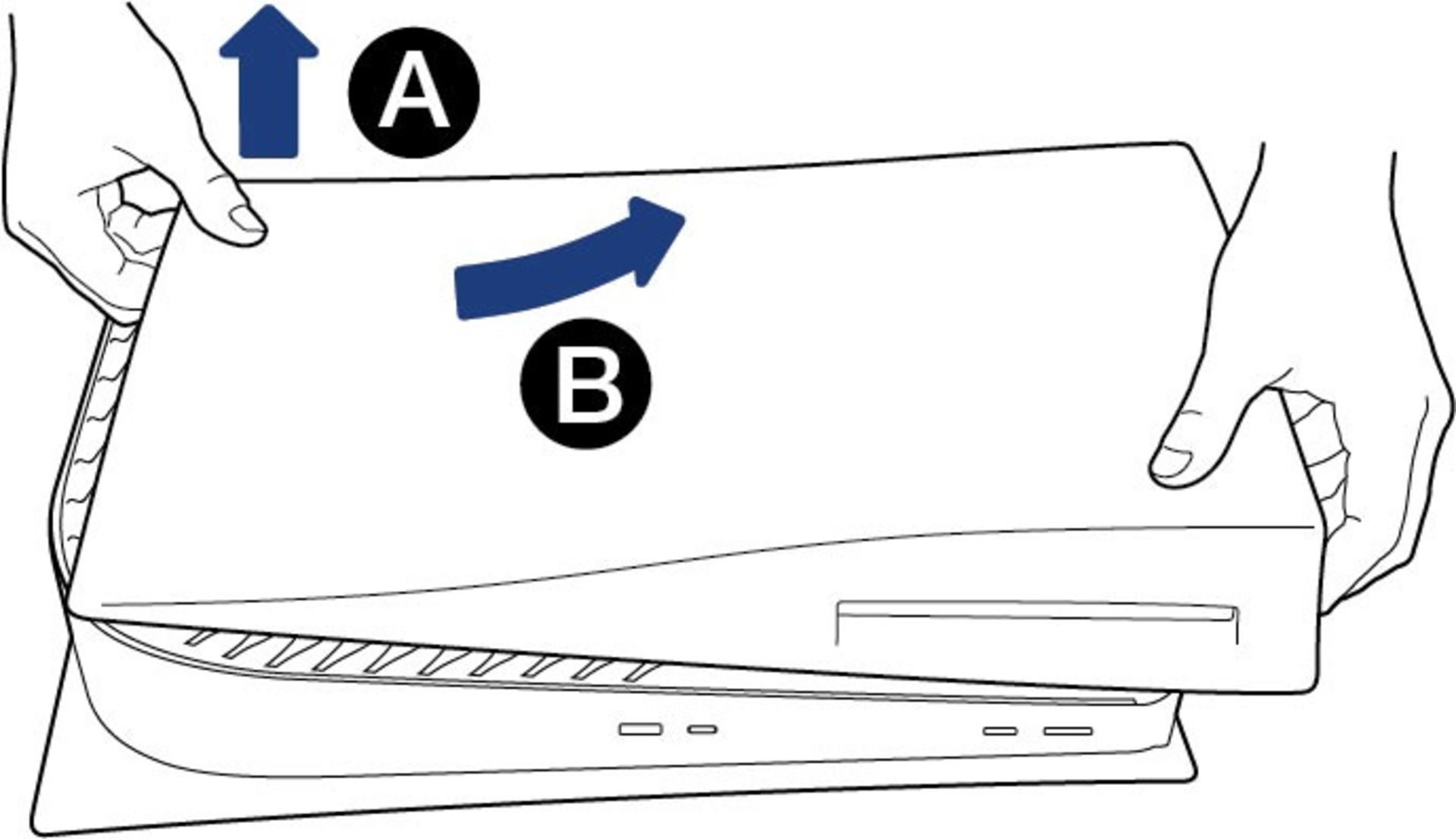
- اکنون باید محفظه SSD را مشاهده کنید که دارای پوشش سفیدرنگی است. پیچ آن را با پیچگوشتی همسایز آن باز کنید تا پوشش آن برداشته شود.
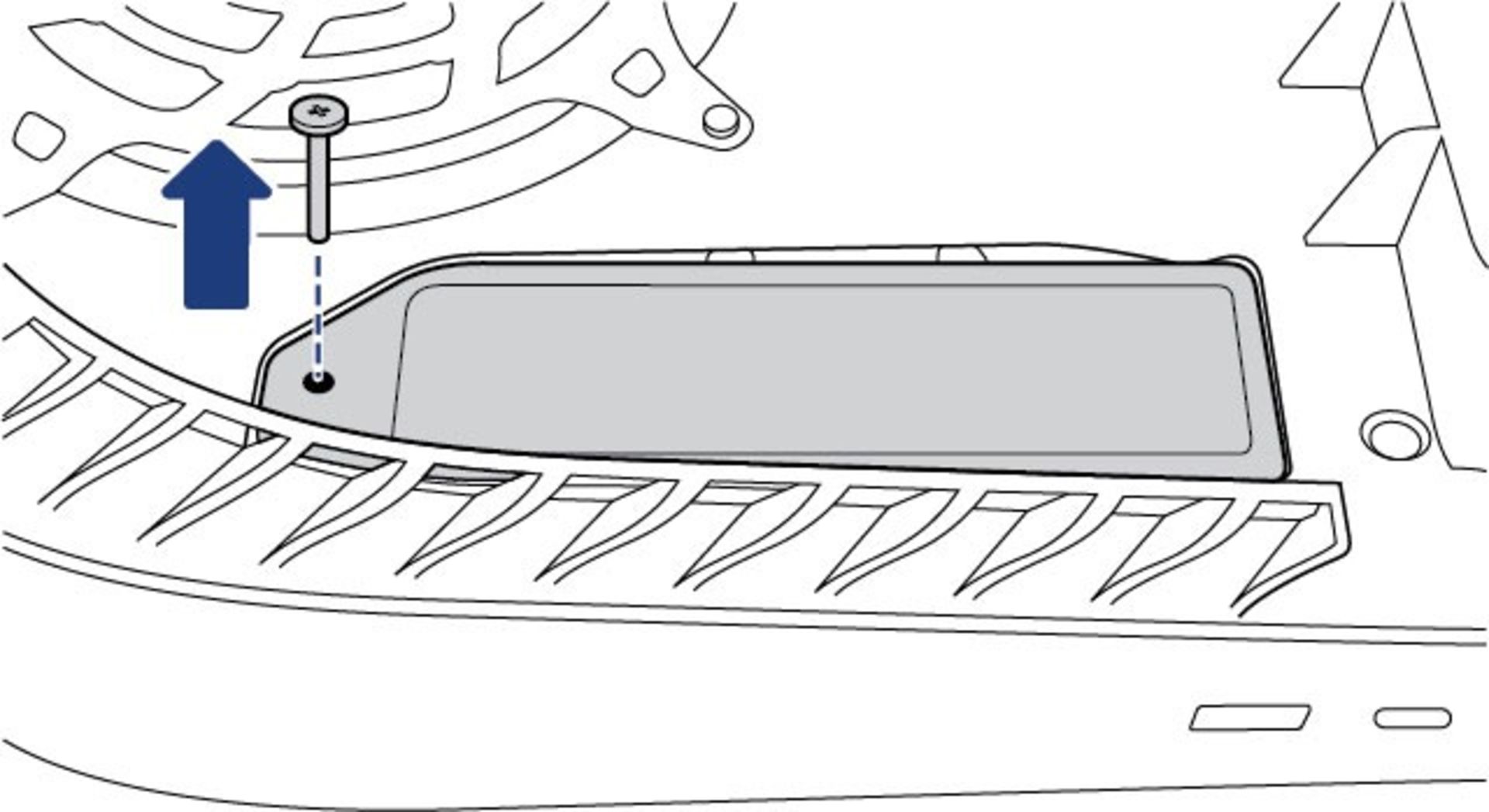
- در زیرپوشش پیچ و مهرهای برای محکم کردن SSD در آخرین جایگاه وجود دارد. آن را باز کنید و متناسب با سایز SSD خود، مهره را در یکی از محلهای مشخصشده قرار دهید.
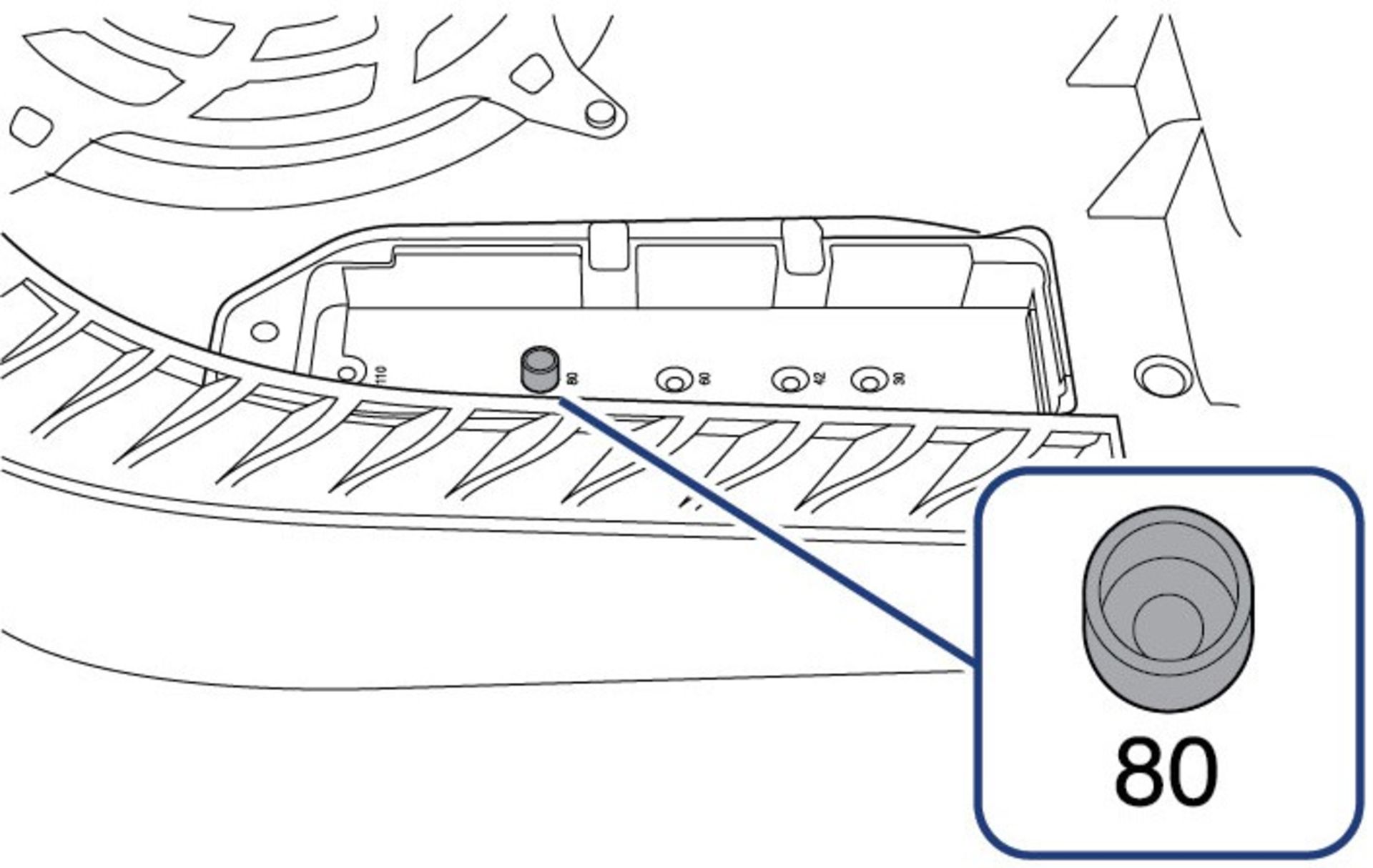
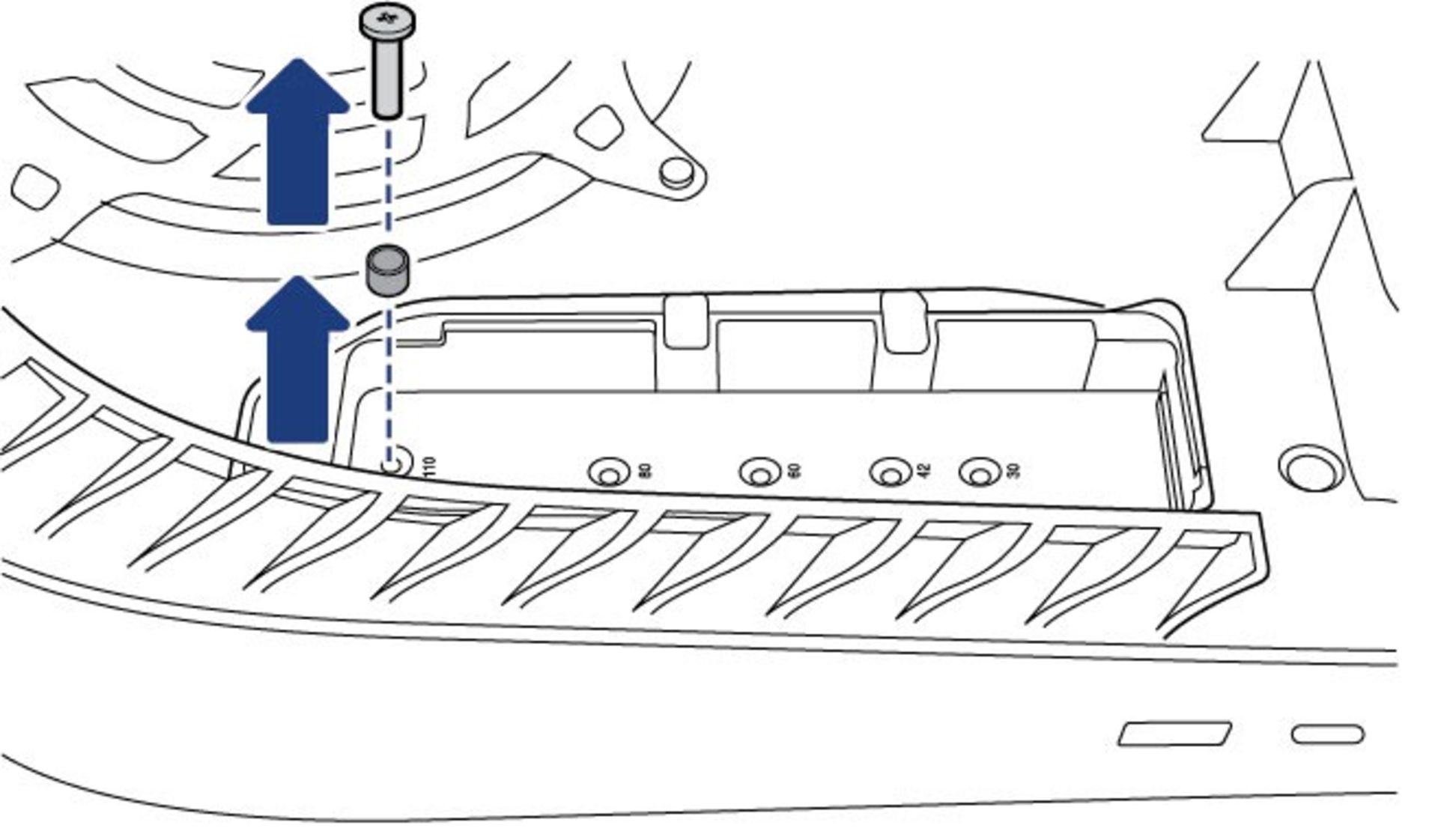
- اکنون باید SSD را که قبلاً هیت سینک نیز به آن متصل شده است درون کنسول قرار دهید. سعی کنید این کار را بهآرامی انجام دهید و پینهای SSD کاملاً درون اسلاتها قرار بگیرند. اگر چنین اتفاقی نیفتد و شما هم پوشش SSD را ببندید، ممکن است دستگاه و حافظه ذخیرهسازی جدید دچار آسیب شوند.
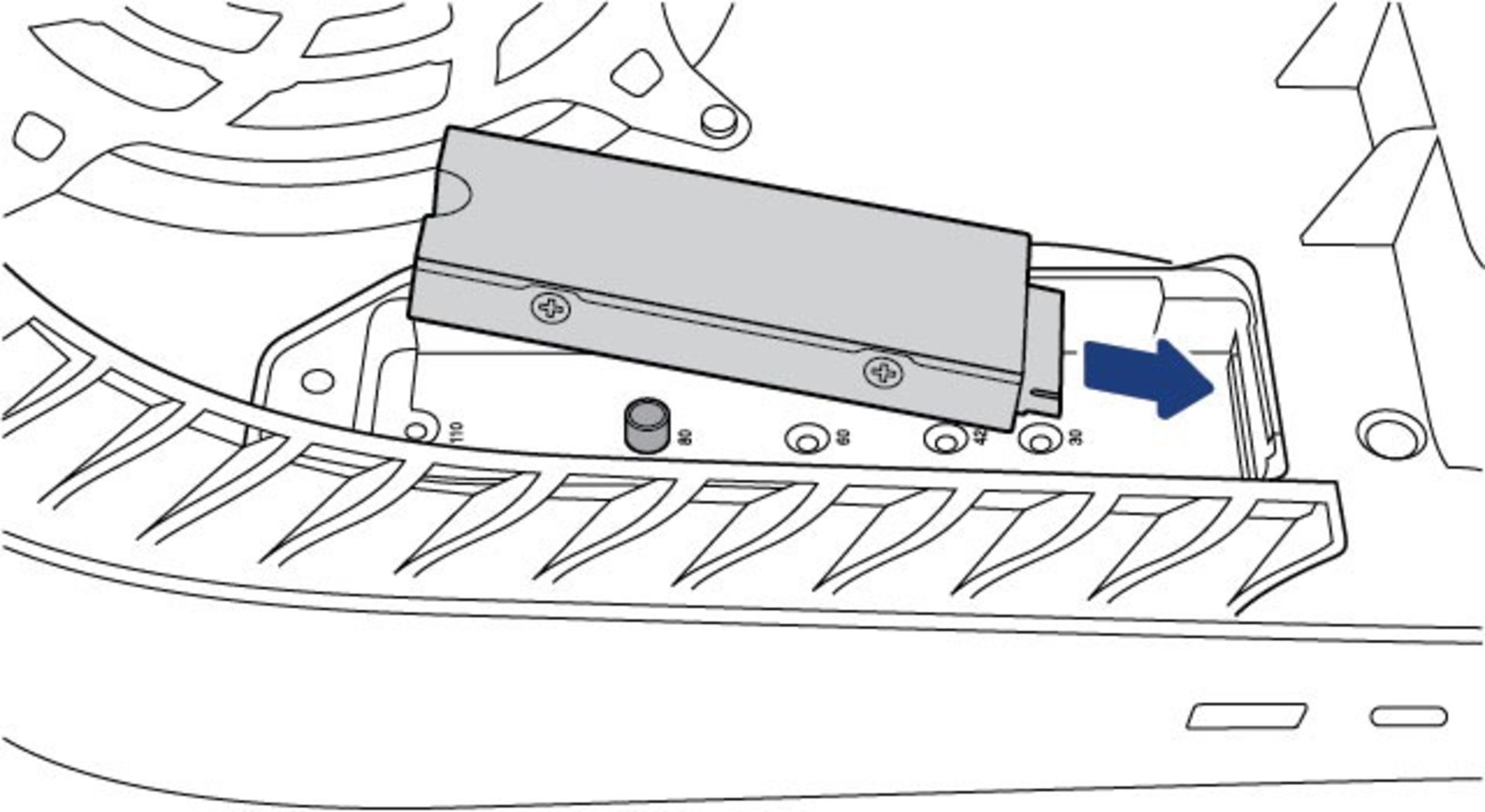
- پیچها را روی مهره محکم کنید تا SSD بهخوبی در جای خود قرار بگیرد.
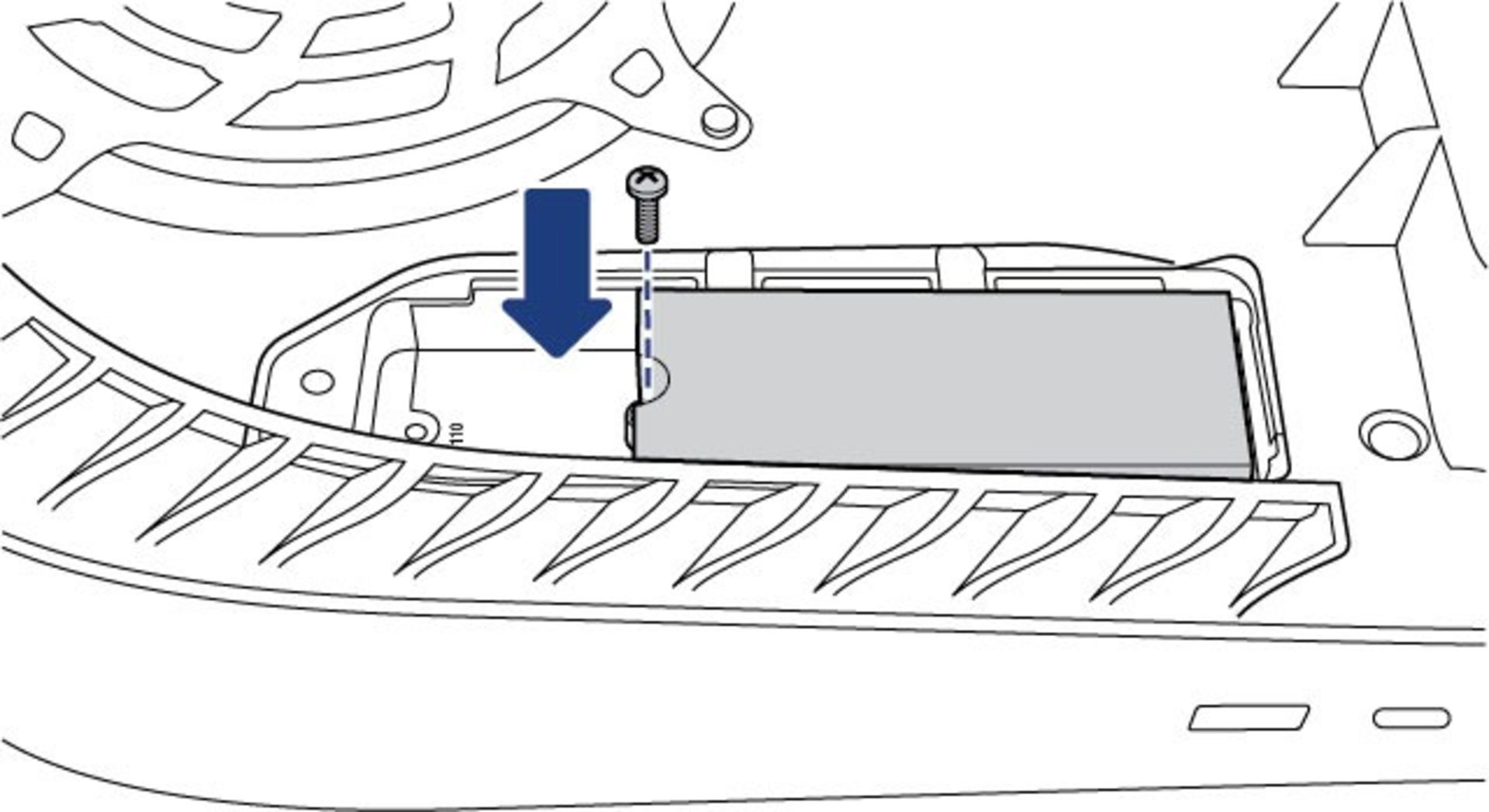
- سپس پوشش SSD را روی آن قرار دهید و با پیچگوشتی پیچ آن را محکم کنید.
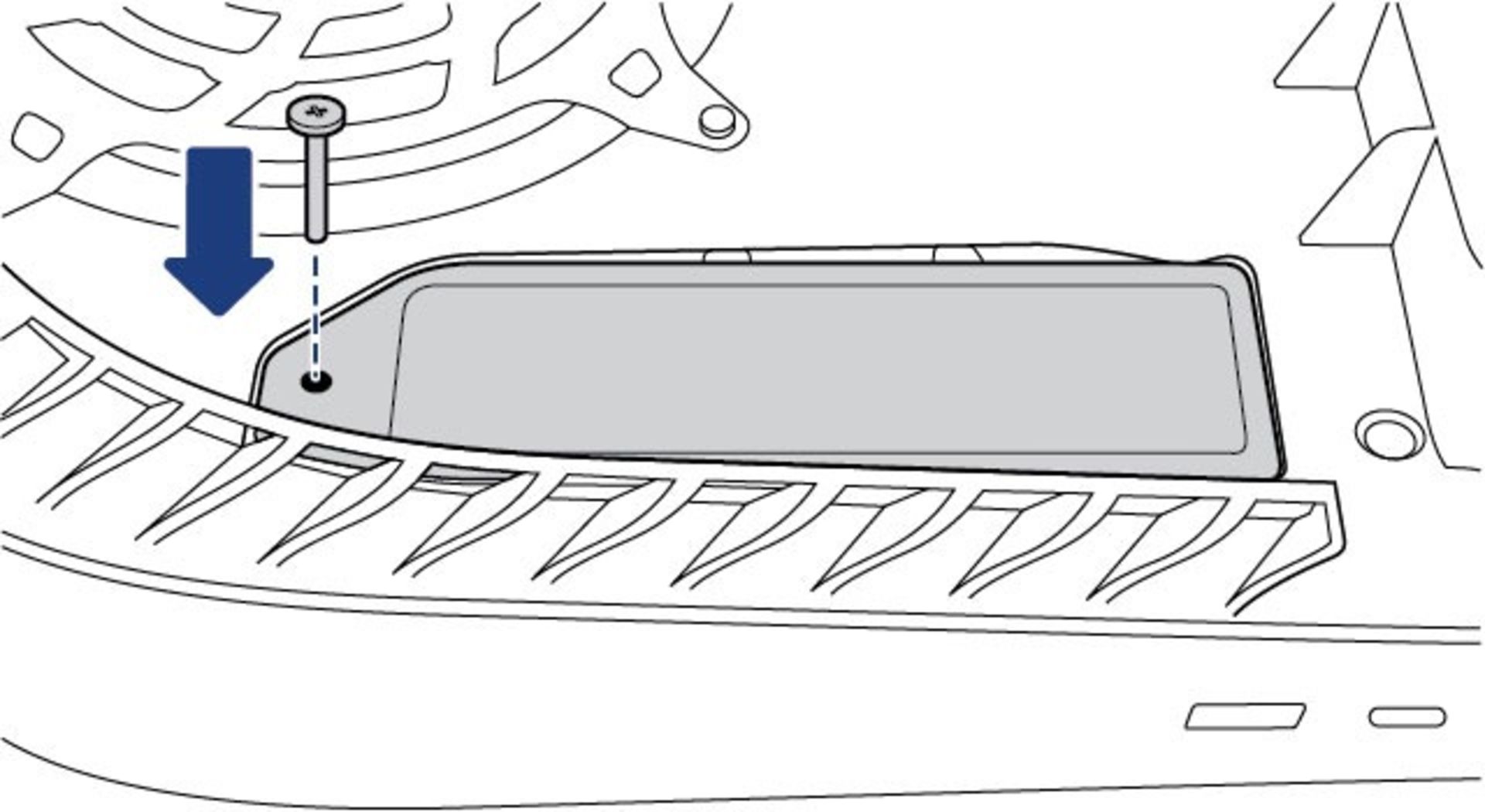
- در نهایت کاور اصلی دستگاه را بهآرامی و همانطور که باز کرده بودید، ببندید. پس از جا زدن کاور، باید صدای کلیکی ناشی از اتصال درست کاور به بدنه را بشنوید.
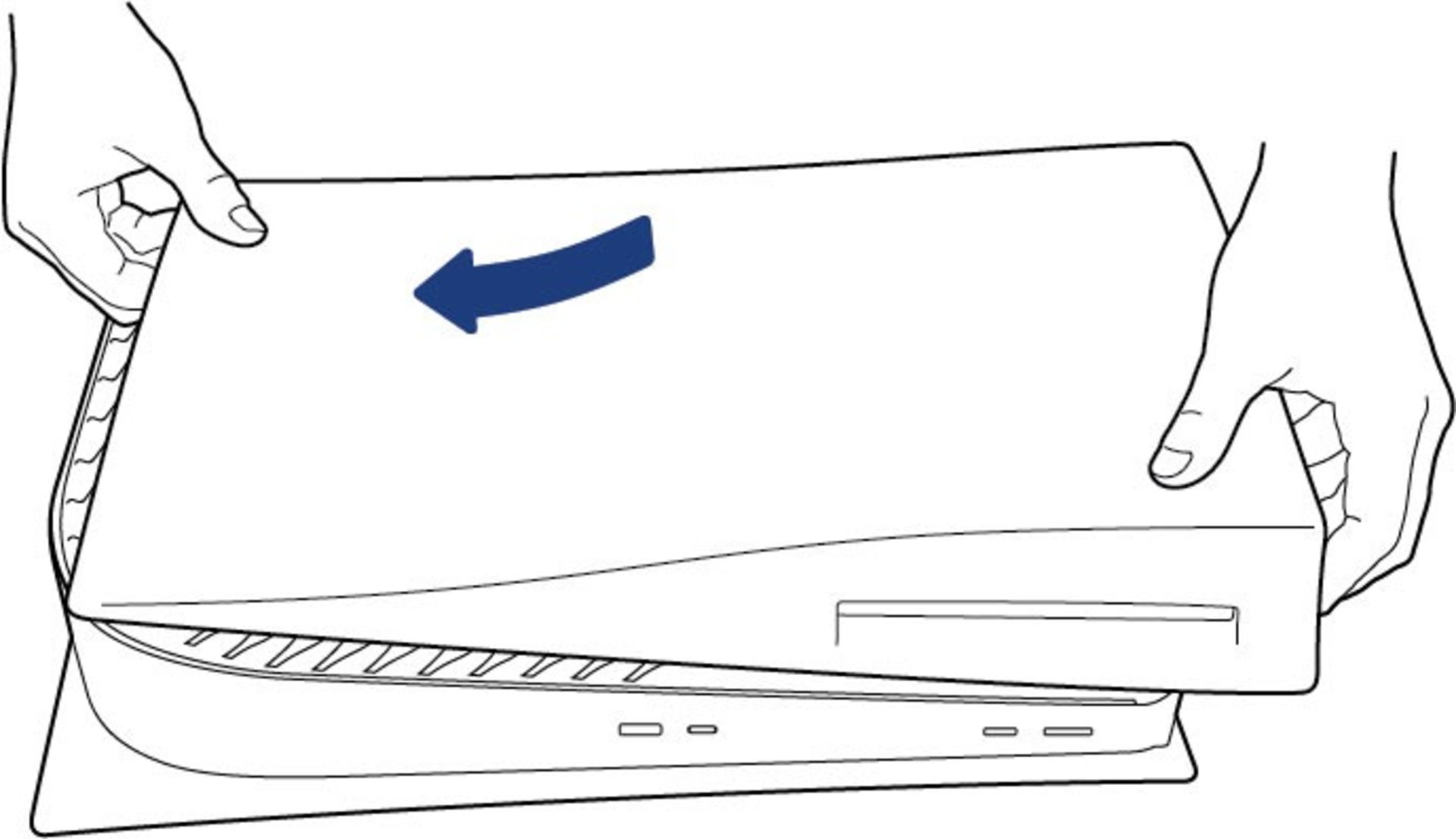
- اکنون SSD جدید به کنسول اضافه شده است که بعد از روشن کردن دستگاه، پیغامهایی مبنیبر فرمت کردن SSD و تبدیل آن به استانداردهای کنسول را خواهید دید که پس از انجام این کار، حافظه پرسرعت کنسول پلی استیشن ۵ افزایش خواهد یافت.
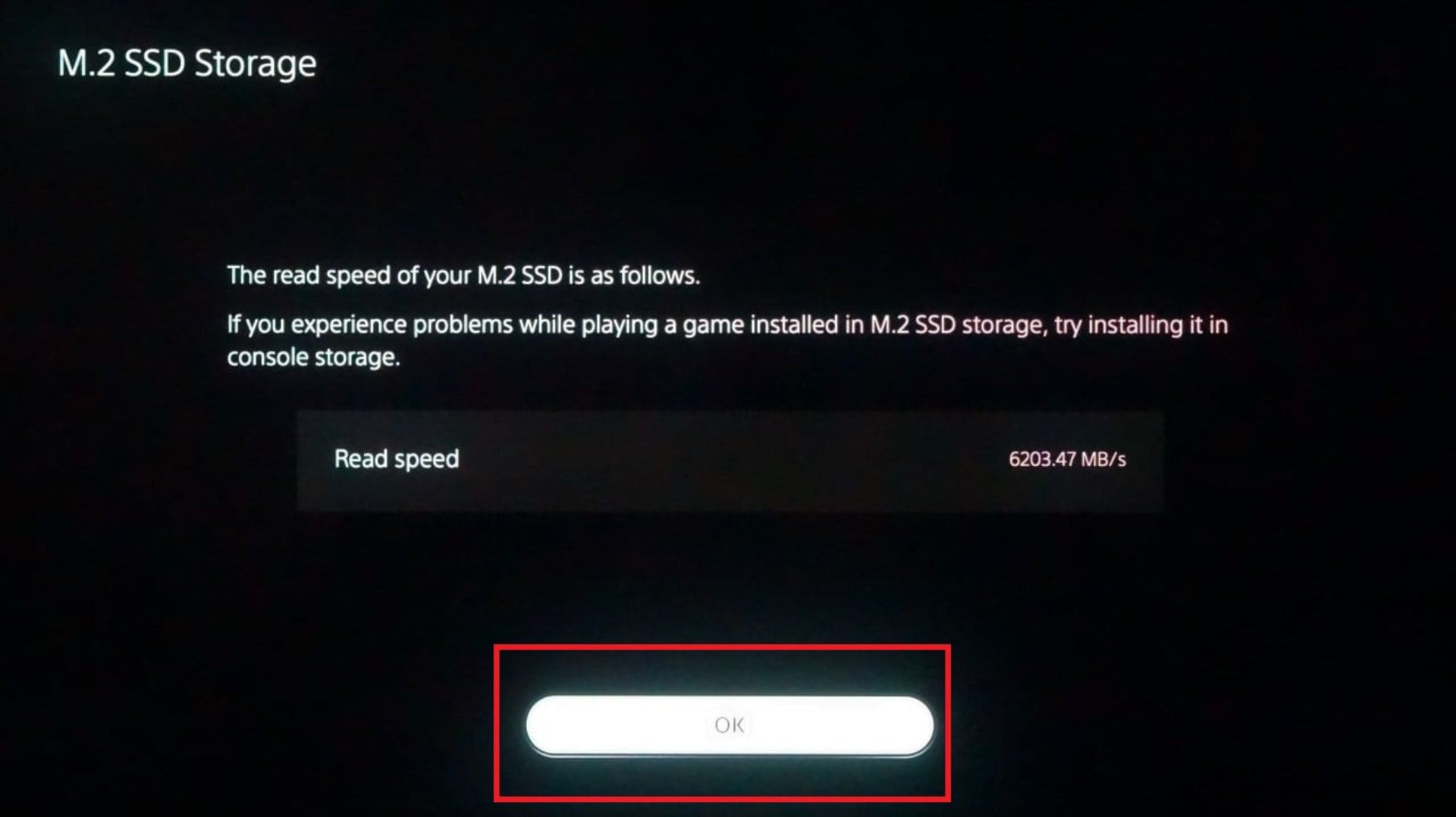
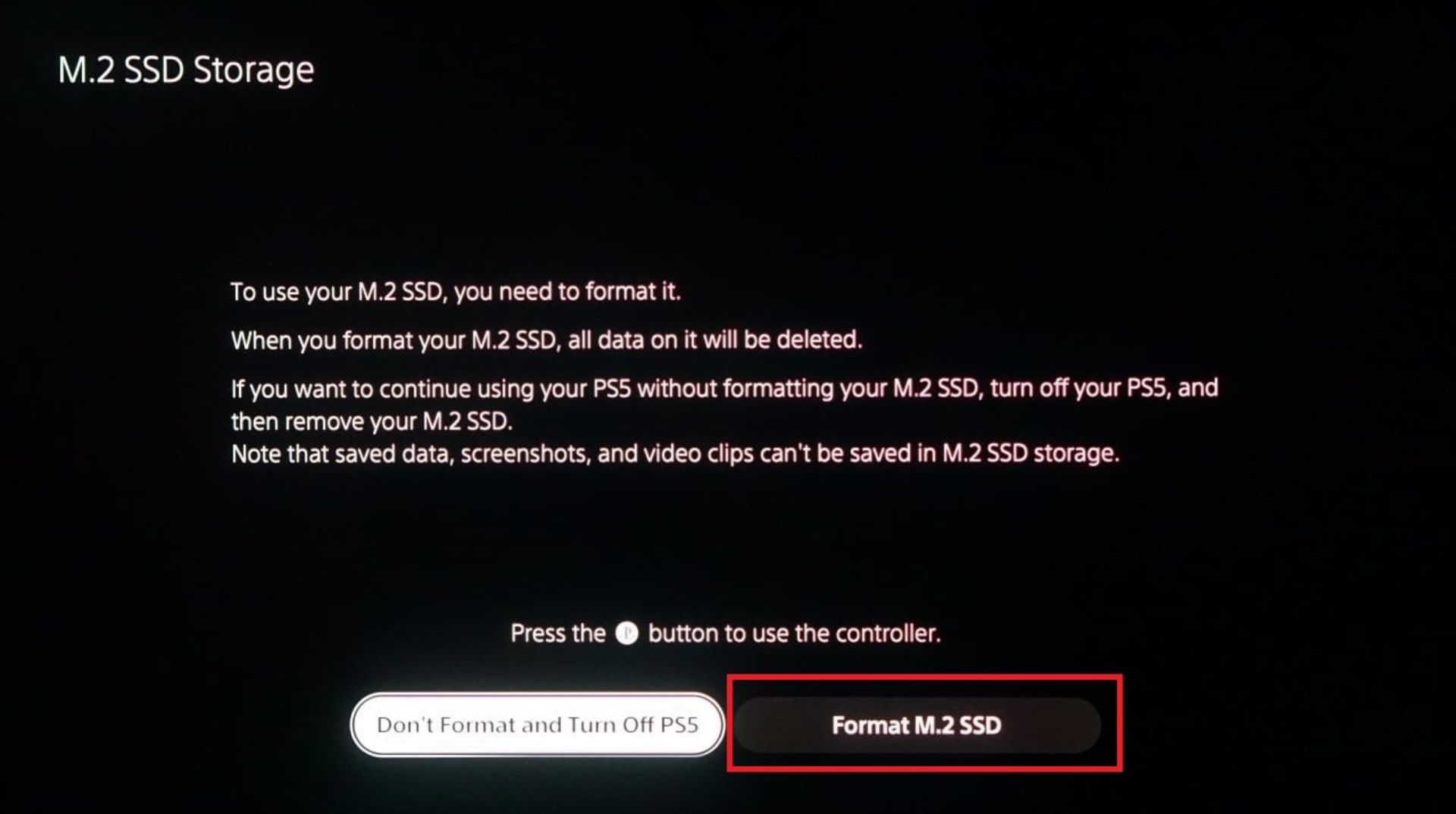
اضافه کردن SSD به کنسول پلی استیشن ۵ کار بسیار راحتی است که نیاز به دانش فنی خاصی نیز ندارد، تنها باید کمی مراقب باشید و با قطعات حساس بهآرامی برخورد کنید.
نظرات